Åbn en ny fil i Nano
Der er to metoder til at åbne en ny fil i Nano-editoren:
Metode nr. 1
I denne metode åbner vi først Nano-editoren og opretter derefter en ny fil.
1. Åbn Nano-editoren (hvis den ikke allerede er åbnet):
Det åbner en tom fil i Nano-editoren. Hit Ctrl + o, skriv et navn til filen, og gem det derefter ved at trykke på Gå ind.
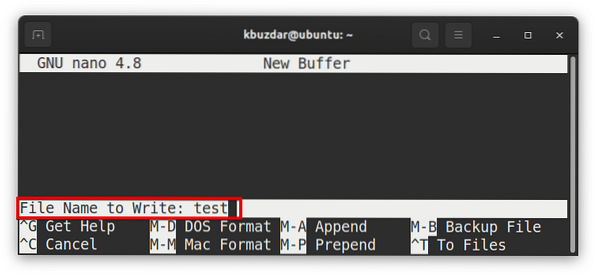
Metode nr. 2
I den følgende metode åbner vi filen lige fra Terminal (kommandolinje).
1.Type nano efterfulgt af navnet på den fil, som du skal åbne (oprette) i Nano-editoren.
Eksempel:
$ nano testDenne kommando opretter en ny fil med navnet “prøve”Til redigering i Nano editor.
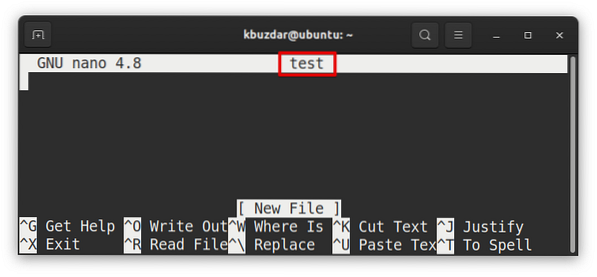
Åbn en eksisterende fil i Nano
Der er to metoder til at åbne en eksisterende fil i Nano-editoren:
Metode nr. 1
I denne metode åbner vi først Nano-editoren og åbner derefter en eksisterende fil.
1.Åbn Nano-editoren:
2.Klik derefter på for at åbne en ny fil i Nano Ctrl + r. Det Ctrl + r (Læs fil) genvej giver dig mulighed for at læse en fil i den aktuelle redigeringssession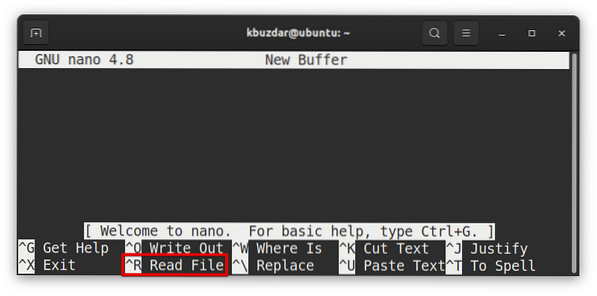
3.Skriv derefter filnavnet i søgeprompten (nævn fuld sti) og tryk Gå ind.
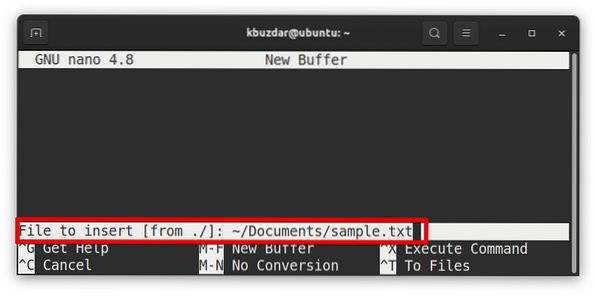
Det åbner den eksisterende “prøve.txt”-Fil i Nano-editoren.
Metode nr. 2
I denne metode åbner vi filen lige fra kommandolinjen.
1.Type nano efterfulgt af navnet på den eksisterende fil:
Eksempel:
$ nano testfilDenne kommando åbner "testfil”Til redigering i Nano editor.
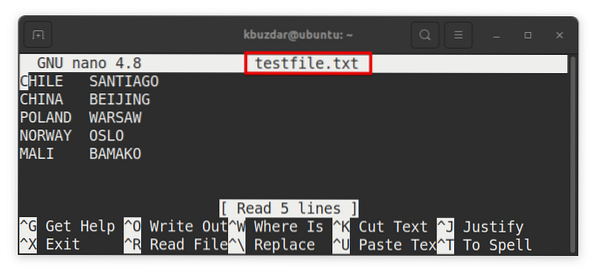
Åbn flere filer i Nano, og skift mellem dem
For at åbne flere filer i Nano-editoren, skriv nano efterfulgt af navnet på alle filer:
$ nano fil1 fil2 fil3Eksempel:
$ nano-prøve.txt testfil.txt-rapport.txt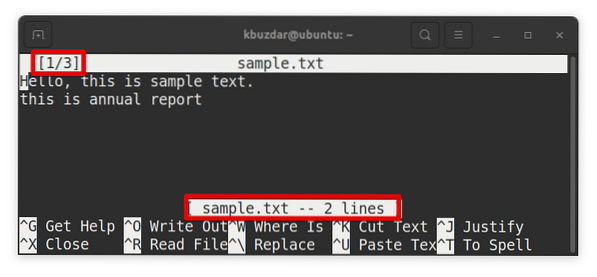
I ovenstående skærmbillede, 1/3 angiver, at den første fil (ud af tre filer) i øjeblikket redigeres. For at skifte mellem disse filer (gå fremad og bagud) skal du bruge følgende genvej:
alt+.
 Phenquestions
Phenquestions


